panas
Penukar Video AnyRec
Menukar dan mengedit video/audio dalam 1000+ format.
Muat Turun Selamat
Cara Membalikkan Video dalam Tayangan Perdana – Untuk Keseluruhan atau Sebahagian daripada Video
Selalunya, rakaman yang anda tangkap cenderung menghadap ke arah lain, walaupun anda ingin mencerminkannya atau menginginkannya di sisi lain. Untuk ini, anda memutuskan untuk menggunakan Premiere Pro dan belajar cara menyelak video dalam Premiere. Syukurlah, ini adalah proses yang mudah untuk dilakukan, namun, sesetengah pemula mungkin memerlukan bantuan dengannya. Oleh itu, siaran ini ada di sini hari ini untuk membimbing anda dengan menyediakan cara dengan langkah terperinci untuk mencerminkan dan menyelak video dalam Tayangan Perdana. Baca sekarang!
Senarai Panduan
Cara Membalikkan Keseluruhan Video dalam Premiere Pro Balikkan Bahagian Video yang Diingini dalam Tayangan Perdana Alternatif PR Terbaik untuk Membalikkan Video [Windows/Mac] FAQsCara Membalikkan Keseluruhan Video dalam Premiere Pro
Seperti yang anda sedia maklum, Adobe Premiere Pro ialah program penyuntingan terkenal yang boleh digunakan oleh sesiapa sahaja yang mencari keupayaan luar biasa untuk mencipta video yang menarik secara visual. Salah satu alat penyuntingan tersebut ialah alat flipping, yang mempunyai dua aplikasi berbeza. Semak arahan di bawah untuk mengetahui cara menyelak filem dalam Tayangan Perdana.
1. Cara Pantas untuk Flip Video
Langkah 1.Buka video yang ingin anda putar dalam Premiere Pro dengan mengklik tab "Fail" dan memilih "Import" daripada menu lungsur. Kemudian, seretnya ke garis masa.
Langkah 2.Selepas klip telah ditambah, pilih yang anda mahu ubah dan kemudian masukkan panel Kesan untuk mencari kategori "Transform". Klik pada anak panahnya, kemudian pilih sama ada "Menegak" atau "Mendatar" flip daripada senarai.
Langkah 3.Seret flip yang dipilih ke video anda. Dan kemudian, anda berjaya menyelak video anda dalam PR! Orientasi yang anda pilih untuk video anda digunakan. Kini, anda boleh menggunakan lebih banyak fungsi seperti memotong video dalam PR.
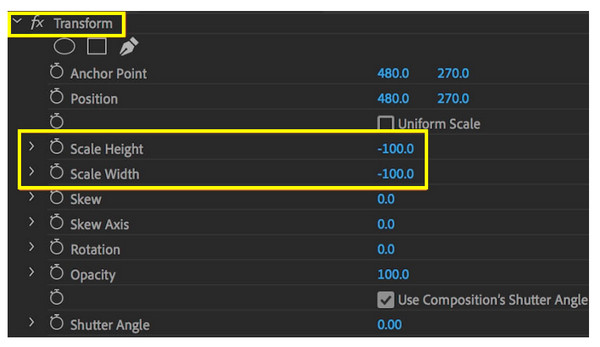
2. Cara Manual Flip Video
Langkah 1.Selepas mengimport video yang ingin anda putar pada Tayangan Perdana, seretnya ke garis masa. Klik padanya, kemudian pergi ke "Kesan", pilih "Distort", dan kemudian "Transform". Lukiskan kesan pada video.
Langkah 2.Kemudian, pilih "Kawalan Kesan", kemudian "Transformasi", dan pastikan anda menyahtanda kotak "Skala Seragam".
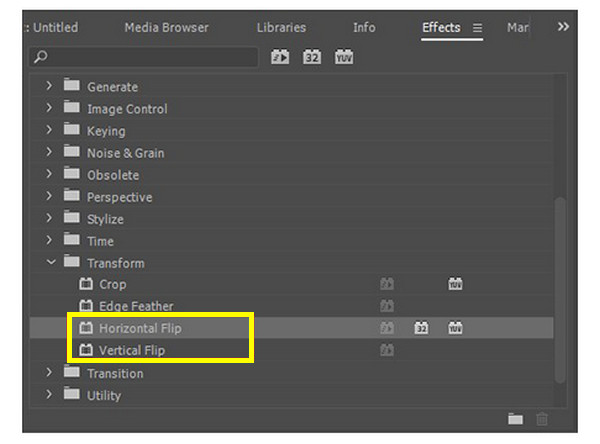
Untuk membalikkan video anda secara mendatar, laraskan "Lebar Skala" kepada -100. Sementara itu, untuk membalikkannya secara menegak, tetapkan "Ketinggian Skala" kepada -100. Beginilah cara menyelak keseluruhan video dalam Tayangan Perdana secara manual!
Balikkan Bahagian Video yang Diingini dalam Tayangan Perdana
Daripada mengetahui cara menyelak keseluruhan video dalam Tayangan Perdana, anda mungkin mahu menyelak bahagian tertentu video anda sahaja dalam Tayangan Perdana Pro. Melakukannya memerlukan anda menggunakan alat Razor yang akan memotong klip video anda.
Langkah 1.Pada skrin utama Premiere Pro, pilih alat "Razor" atau tekan kekunci "C" untuk mengakses alat "Razor".
Langkah 2.Kemudian, tandakan titik mula dan tamat bahagian video yang ingin anda selak. Klik titik "Mula", kemudian teruskan ke titik "Tamat".
Langkah 3.Klik kanan pada bahagian yang dipilih, kemudian pilih pilihan flip dalam menu konteks; ia sama ada "Flip Mendatar" atau "Flip Menegak".
Langkah 4.Sekarang, pratonton bahagian video terbalik pada monitor Tayangan Perdana untuk mengesahkan pemilihan sepadan dengan hasil yang anda inginkan.
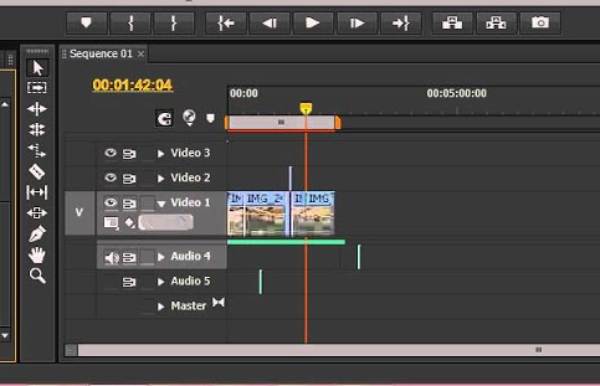
Alternatif PR Terbaik untuk Membalikkan Video [Windows/Mac]
Selepas semua cara yang diberikan oleh Premiere Pro untuk menyelak video, anda mungkin merasa sukar untuk anda. Bagaimana pula dengan mengenali perisian lain dan belajar cara menyelak video tanpa Premiere Pro? Jika anda masih mahukan lagi, gunakan Penukar Video AnyRec! Ia adalah perisian penyuntingan video anda yang sangat pantas dan boleh dipercayai dengan banyak alatan penyuntingan seperti flipper, cropper, rotator, templat pra-buat, tema, kesan, penapis dan banyak lagi. Berbanding dengan pesaing, ia boleh meningkatkan video daripada sehingga 8K dengan kualiti yang sangat baik. Walaupun sesetengah pemula mungkin mendapati Premiere Pro sukar, anda tidak perlu risau tentang perkara ini Editor video 4K kerana ia tidak menawarkan keluk pembelajaran yang curam sepanjang proses.

Cara satu klik untuk menyelak video secara mendatar atau menegak tanpa Tayangan Perdana.
Sokong mengeksport video 480p, 720p, 4K dan juga 8K dengan kualiti tinggi.
Spesifikasi yang boleh disesuaikan, seperti kualiti, resolusi, format dan lain-lain.
Tawarkan pratonton masa nyata yang memberikan anda segala-galanya secara terperinci.
Muat Turun Selamat
Muat Turun Selamat
Langkah 1.Apabila berlari Penukar Video AnyRec, buka video yang anda ingin selak dengan mengklik butang "Tambah Fail".
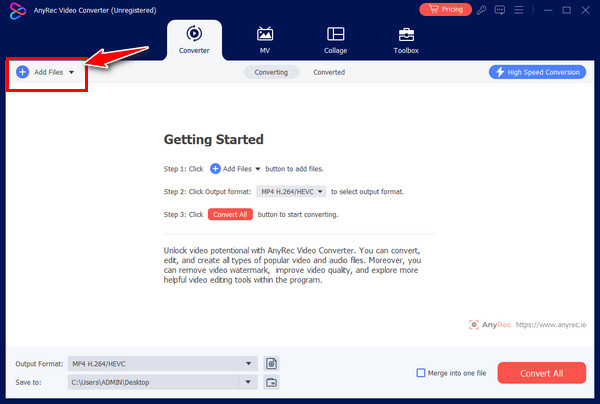
Langkah 2.Selepas fail telah ditambahkan, klik butang "Suntingbutang " dan pergi ke menu "Putar & Pangkas". Pilih daripada putaran menegak dan mendatar dan lihat pilihan membalik yang digunakan pada anak tetingkap kanan.
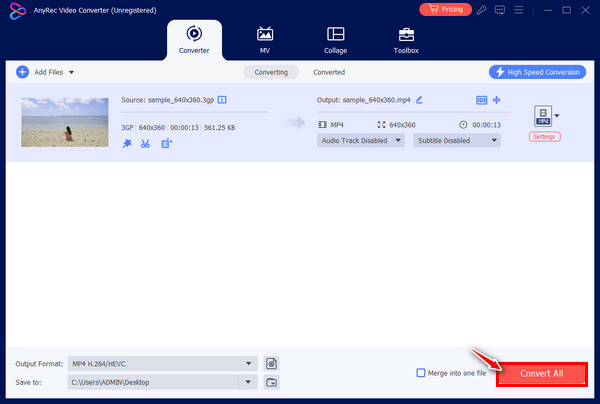
Langkah 3.Kemudian, tentukan lokasi fail dan pilih format yang anda mahukan sebelum mengklik butang "Tukar Semua". Kini, anda telah membalikkan video tanpa Premiere Pro.
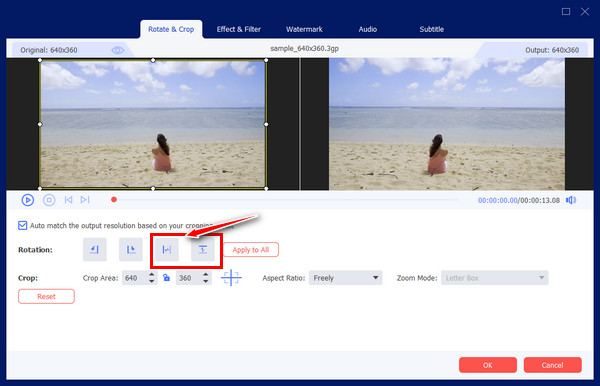
FAQs
-
Bagaimanakah anda memutar video dalam Premiere Pro?
Klik tab "Fail" dan pergi ke "Import" untuk memuat naik rakaman video anda. Klik padanya dalam garis masa, kemudian buka "Panel Kawalan Kesan", dan pastikan untuk menyemak tab "Master". Seterusnya, pergi ke ciri "Transform" dalam panel "Kesan" untuk memutar video.
-
Bagaimana untuk menyongsangkan video dalam Tayangan Perdana?
Ia mudah, seperti menyelak video, pergi ke tab Kesan dan memilih Transform. Di sana, pilih sama ada Vertical atau Horizontal Flip daripada menu.
-
Adakah terdapat alatan dalam talian untuk membantu menyelak video?
ya. Jika anda tidak mahu sebarang perisian dimuat turun, anda boleh menggunakan alatan dalam talian seperti Clideo, Kapwing, Pemotong Video Dalam Talian, Media.io, Flixier, VEED.IO dan banyak lagi yang lain. Sirip dalam talian itu berkesan dalam menyelak video secara mendatar atau menegak.
-
Apakah beberapa petua untuk diikuti tentang cara menyelak video dalam Tayangan Perdana?
1. Jika anda ingin menyelak bahagian tertentu, gunakan alat Razor.
2. Untuk mencipta kesan cermin, gunakan Kesan Cermin untuk mencapainya, kemudian seret atau lepaskannya ke dalam klip anda dan laraskannya ke Pusat Refleksi.
3. Sentiasa semak pada huruf atau nombor terbalik jika membalik atau memutar video.
4. Anda boleh sama ada menutup atau menggunakan ciri penjejakan untuk mengelak daripada menjejaskan kawasan tersebut. -
Adakah Adobe Premiere percuma untuk digunakan untuk menyelak video?
Ia menawarkan percubaan percuma tujuh hari, tetapi sebaik sahaja ia tamat, anda perlu melanggan rancangan untuk membalik, memutar, memangkas dan melakukan lebih banyak pengeditan pada video anda. Untuk ini, orang ramai mahu perisian yang percuma dan cukup mudah untuk membalikkan video.
Kesimpulan
Itu sahaja untuk hari ini! Anda lihat di sini cara menyelak video dalam Premiere Pro dalam tiga cara mudah: anda boleh mencapainya secara manual, cepat atau menyelak bahagian video tertentu sahaja. Ia adalah tugas yang mudah untuk dicapai dalam Premiere Pro, namun, anda mungkin mendapati ia rumit dan kos tinggi, yang menjadikannya Penukar Video AnyRec pilihan yang lebih baik. Ia ialah perisian penyuntingan mesra bajet dan mudah digunakan yang boleh membantu anda menyelak, memangkas, menggunakan kesan dan penapis serta melakukan lebih banyak perkara tanpa menjejaskan kualiti. Jadi, muat turunnya hari ini dan dapatkan video anda dicerminkan seperti yang anda inginkan.
Muat Turun Selamat
Muat Turun Selamat
